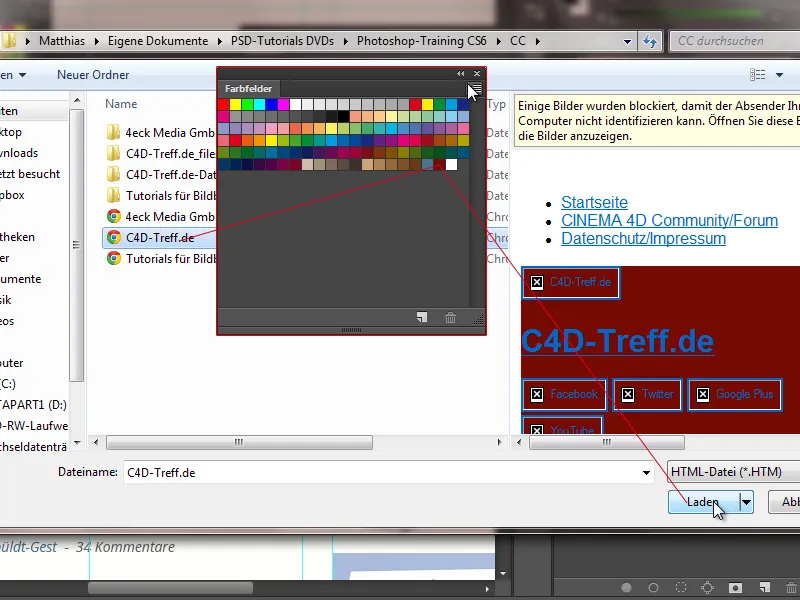Melhorias no diálogo do tamanho da imagem
Assim como no Aguçamento Seletivo, a caixa de diálogo foi revisada visualmente. Finalmente, recebemos uma visualização no Diálogo do tamanho da imagem. A caixa de diálogo também pode ser ampliada.
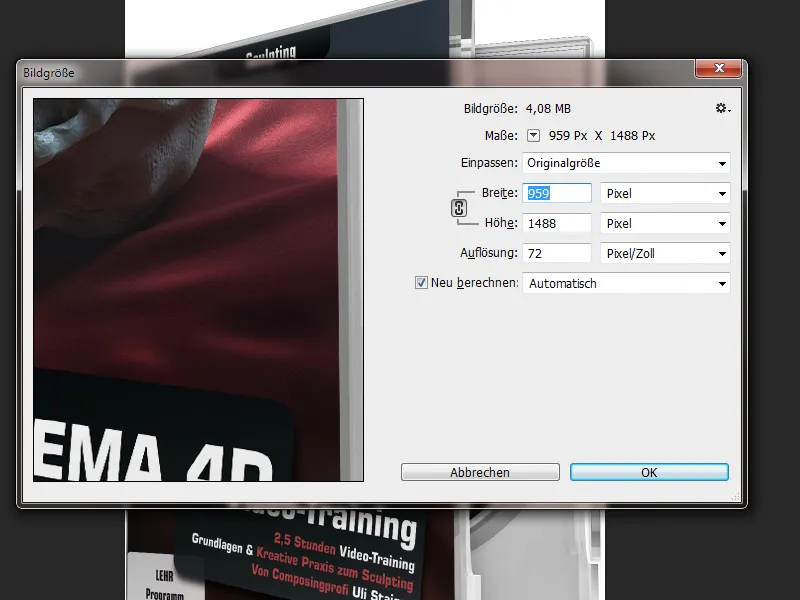
Agora tenho predefinições disponíveis e também posso criar predefinições personalizadas. Portanto, se, por exemplo, em meu caso precisar sempre produzir uma imagem maior no mesmo tamanho, posso salvar isso como predefinição. No explorador de arquivos aberto, simplesmente dou um nome à minha predefinição (aqui: "Vista detalhada da loja para a capa") e ela estará pronta para uso em minha lista de predefinições. Uma ótima novidade!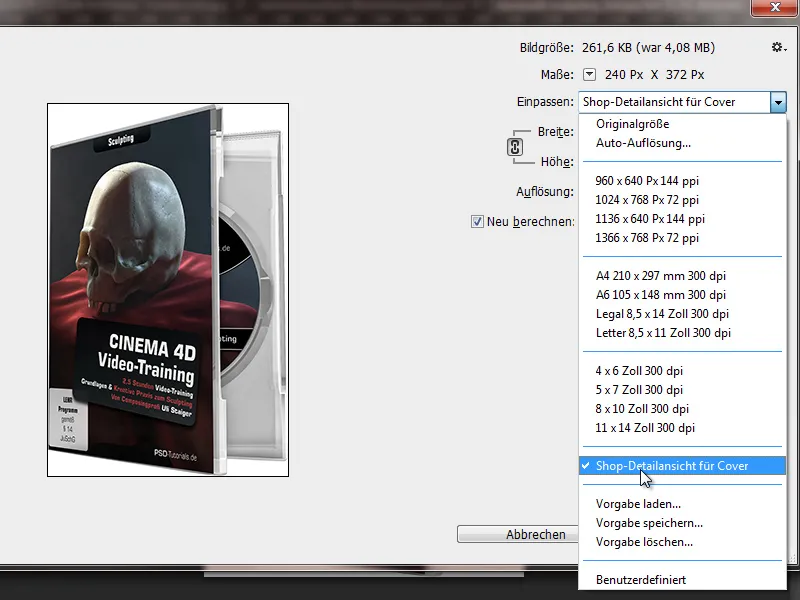
Também foi introduzida uma nova opção de interpolação, que é o método de cálculo Manter detalhes (Ampliação). Isso me permite manter melhor a nitidez ao ampliar imagens, pois ao mesmo tempo em que ocorre a ampliação, também ocorre um leve fracionamento.
Ao selecionar o método de cálculo Manter detalhes, posso também reduzir o ruído causado pela fracionamento leve. Graças à visualização, é possível avaliar de forma ideal a mudança de imagem esperada pela mudança no tamanho da imagem e reagir adequadamente à redução de ruído.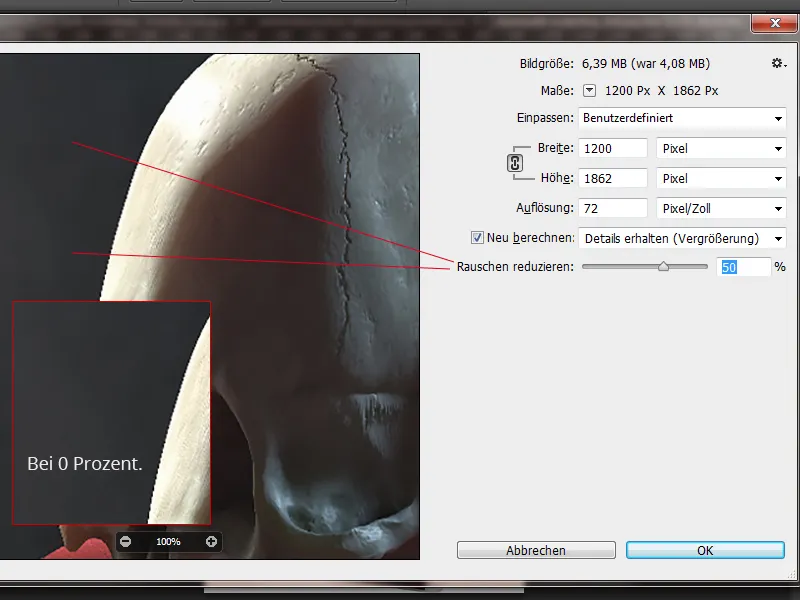
Imitar camadas de texto na visualização web
Quando criamos layouts web para clientes, explicamos aos nossos clientes ao apresentar o design que a fonte pode variar ligeiramente de dispositivo para dispositivo e de navegador para navegador.
Um exemplo: Nosso layout de página inicial no contexto de nossa agência (4eck-media.de) como arquivo de imagem (acima) para o site kosmetik-uhl.de e a visualização no navegador da web (abaixo).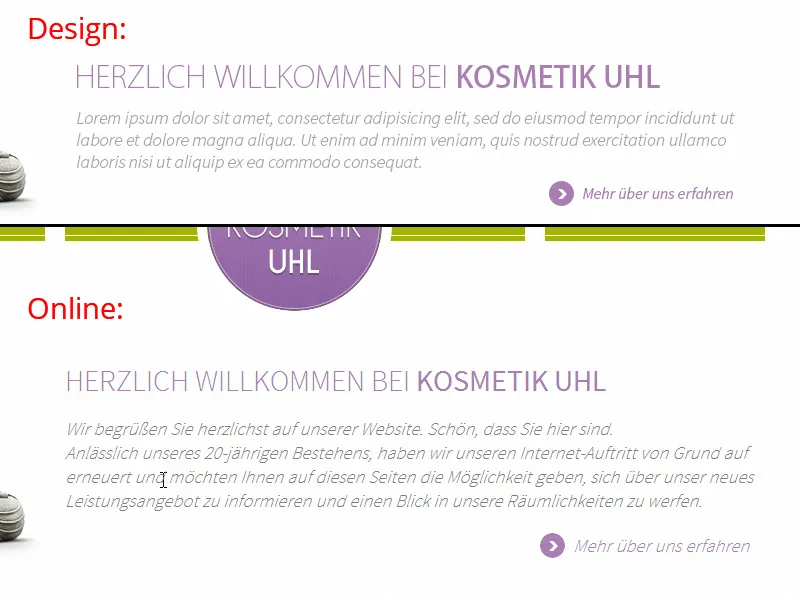
Agora, no Photoshop CC, a Adobe incluiu dois modos web nas opções de suavização de texto. No meu sistema, são Windows e Windows-LCD. Um usuário de Mac terá Mac e Mac-LCD. Com isso, é possível imitar de forma ideal como o texto aparecerá posteriormente no site. Seria ideal se Mac e Windows estivessem disponíveis como modos para escolha, pois minha impressão é que no Mac o texto sempre parece ser um pouco mais forte do que nos sistemas Windows.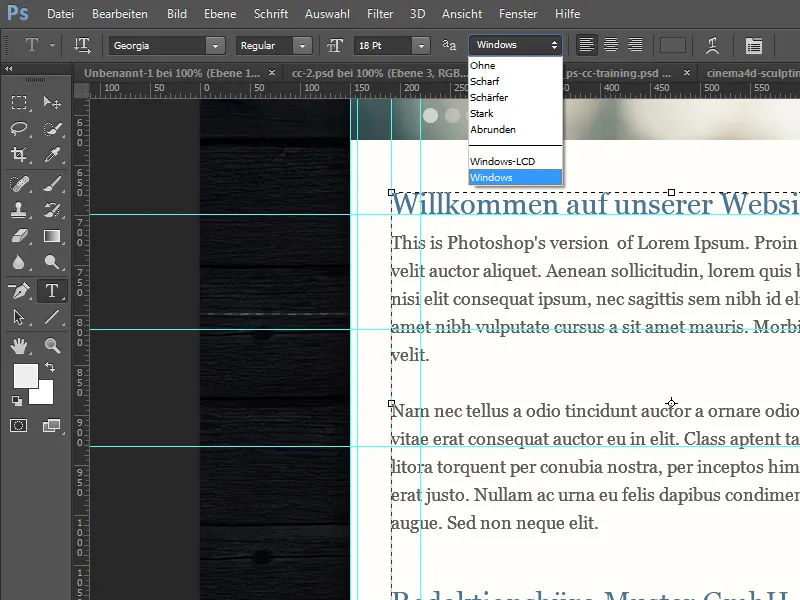
Copiar CSS
Em nossa agência, até o Photoshop CS6, costumávamos usar o plug-in pago CSS Hat, que permite converter formas vetoriais e estilos de camada em código CSS3. Essa função foi agora incorporada ao Photoshop CC. Portanto, posso facilmente acessar camadas de texto ou formas com um clique com o botão direito e copiar o código CSS – e então colá-lo em um editor. Mesmo que, em alguns casos, o código CSS não possa ser sempre copiado (por exemplo, devido à posição absoluta), ainda é mais fácil editar o código CSS exportado do que escrevê-lo do zero.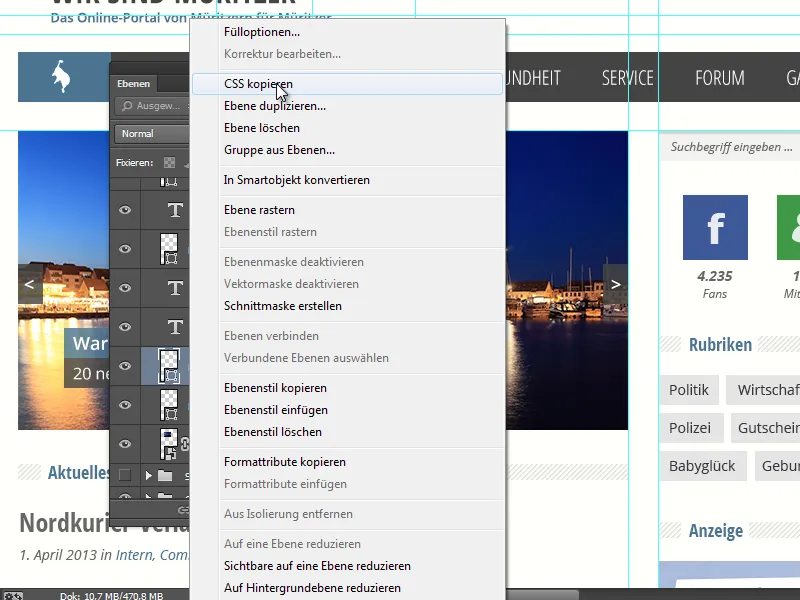
É bom notar que os estilos de camada também são considerados. Se minha forma, por exemplo, tiver uma sombra projetada, ela será exibida como sombra de caixa na saída CSS. Para copiar vários objetos como CSS simultaneamente, devo colocá-los em um grupo e então clicar com o botão direito no grupo e escolher Copiar CSS.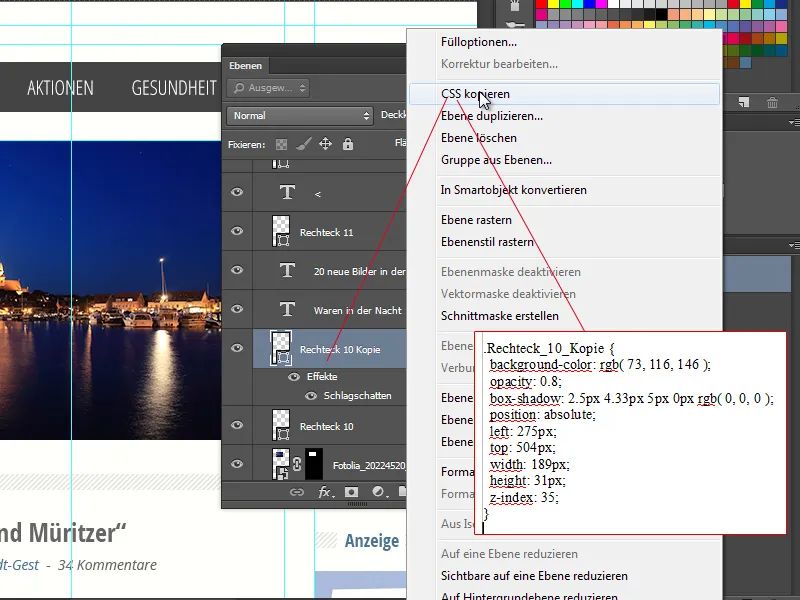
Importar cores da web
No Photoshop CC, é possível adicionar ou substituir cores da web às cores existentes através do menu do Painel de cores. Se eu simplesmente salvar um site, receberei um monte de arquivos, incluindo um arquivo HTML e alguns arquivos CSS. As cores da web definidas nesses arquivos podem agora ser importadas.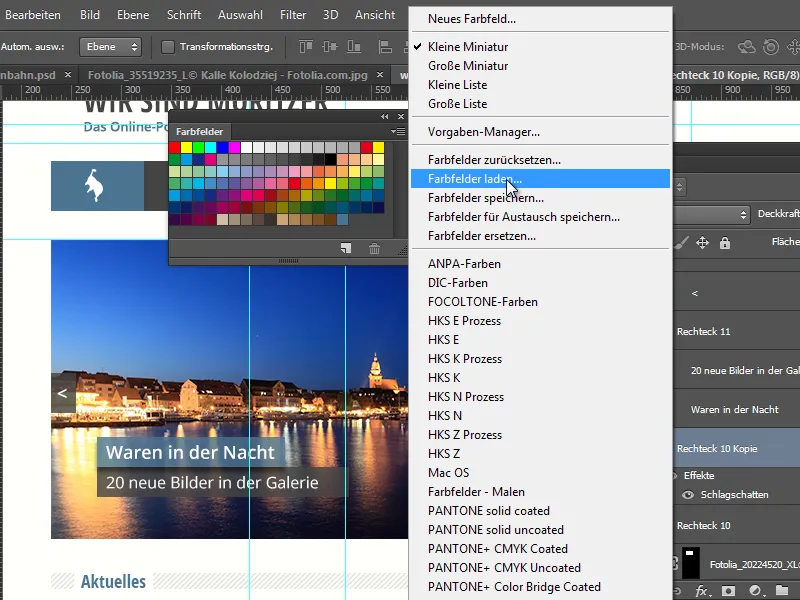
Dessa forma, não é necessário fazer uma captura de tela e usar o conta-gotas sempre que precisar escolher as cores corretas. Por exemplo, basta eu baixar os arquivos HTML e CSS do site C4D-Treff.de, para, por exemplo, obter o vermelho característico se eu quiser criar mais produtos visuais no Photoshop seguindo essa orientação de cores.